こんにちは!!けんにょろです!!
今回は、自作PCが完成したのでその記録を公開したいと思います!!
汚部屋が写ってしまっていますがご容赦ください!!
さあ!作り始めますよ!
まずは今あるパーツのご紹介です。
ざっと
ケース
CORSAIR iCUE 5000X RGB QL
CPUクーラー
Cooler Master MasterLiquid 360L Core ARGB White LGA1700
グラボ
GEFORCE RTX 4070 Ti
CPU
Intel Core i9-14900KF
電源
玄人志向 80Plus GOLD 850W ATX 電源
マザーボード
ASUS PRIME Z790-P D4-CSM
SSD
Crucial CT500P2SSD8 500GB NVMe PCIe M.2 SSD
CPUグリス
親和産業シミオシ OC Master
↓まだ届いていないので、ここに写っていませんが、
CPU反り防止プレート
Thermalright
グラフィックカードホルダー
ASUS XH01 ROG HERCULX GRAPHICS CARD HOLDER
メモリ
Corsair DDR4-3600MHz 16GB x4
以上です!!

マザーボード開封の儀!
おお。メタリックなカバーがとても印象的でかっこいいですね。

CPUを取り付けていきます。
方向はCPUが入るところに黒いカバーがついているので文字の向きを上に。
同じようにCPUの書き込みが読める向きで載せて
カバーを閉めて
固定の棒をパッチンと閉じます。

入りました。
これつけるときに迷って、逆方向にも入れてみましたがそもそも切り欠きがついているので、浮くようになっています。
初心者でも安心ですね。
ちゃんと収まっていればカバーがちゃんと閉まります。
反り返し防止プレートがまだ手元にないので、とりあえず。バッチンしてみたかったので付けました。
また後日プレートとカバーを取り替えます。
ちなみにプレートと取り換えるとマザーボードの保証からは外れてしまうようなので、自己責任でお願いします。
順番はどうでもいいらしいですが、
作業しにくくなると思いますが、二度手間が嫌だったので簡易水冷CPUクーラーをケースに直接入れちゃいます。

コルセアのケースにはフロントのファンがすでについています。
車の前置きインタークーラーみたいなレイアウトにしたかったので純正品を外してラジエターを前に持って行ってみましたが、
取付ができなかったので結局戻すことに。(必死で写真取れませんでした)
吸気側と排気側がよくわからなかったので回して確認してみました。
角がとがった側の羽は排気、丸まっているほうが吸気というイメージです。
ほかにも、ロゴがついているほうが吸気というお約束らしいです。ネット情報。
配線が見えるほうに取り付けてしまったりして2、3回つけ外しして、ようやく取り付けが完了しました。

このクーラーをCPUと接続するためのアタッチメントのつけ方がいまいちわかりにくかったですが、説明書にはちゃんと図解されていました。クーラー接地面の側からねじ止めです。
アタッチメントを付けたらクーラーはいったん保留して、、、
あ!ちなみにクーラーのCPUとの接地面についてるこのフィルム。結構外し忘れる人が多いらしいので要注意です!!

M.2SSDも取り付けてしまいます。
これは何度か今あるPCに取り付けたので、簡単でした。
差込位置を合わせて差し込んでSSD本体を押しながら、、、、

おっと。深く曲がってしまったので、たぶんスペーサーを噛ませないといけなかった、
マザーボード付属のスペーサーを使って嵩増しします。
今度は水平に正しく取り付けられました。
普段使っているPCからメモリRAMを引っこ抜いて
取り付けました。

CPUクーラーのファンから生えている、謎配線が2つ・・・

マニュアルを見てみると片方の配線を5分岐の配線に挿す。
もう一方を3分岐の配線に挿す
図解のみ描かれていました。


この図解ではいまいちピンと来ていなかったのでまたネットで検索。
一方はARGBでの分岐線でもう一方はファンコントロールの分岐線でした、
そしてCPUクーラーから出ているパーツはポンプです。

AIO PUMPのところに挿す。

ポンプから出ているもう片方の線はRGBの分岐へ指す。
突起がついているので刺さるようにしか刺さりません。
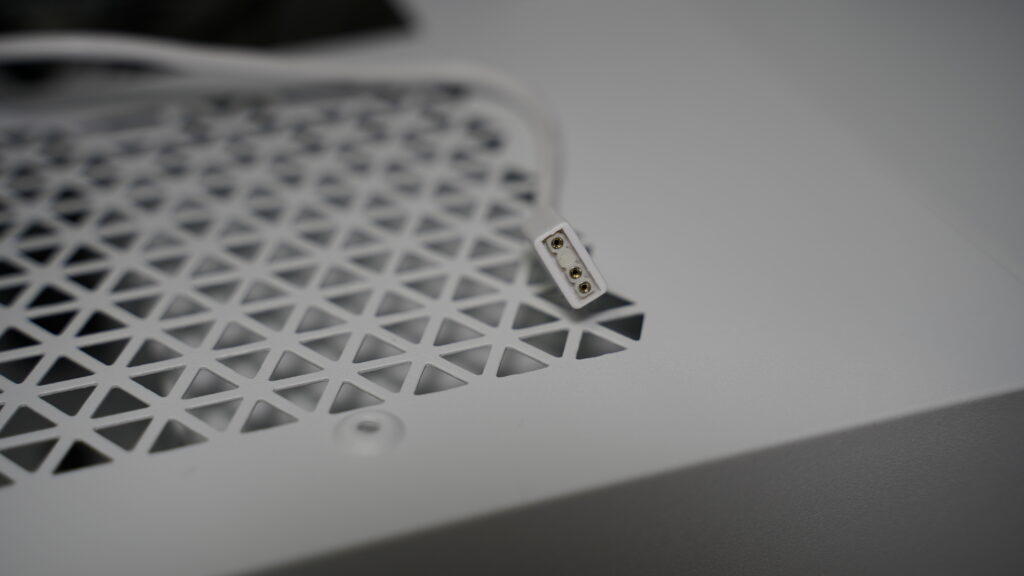

コルセアケースについていたファンをまとめているユニットから出ている線。3つ余りました。

うち一つの線はUSB2.0ヘッダーへ挿せと公式の解説動画で言ってました。

なぜかはわかりません。
が、公式が言っていたので刺しました。
もう一種類平べったい端子の線が2本余っています。
これは公式ではライティングノードコアというらしいです。これはSATAに接続せよ。との解説があったので、
電源を接続タイミングで刺します。
そういえばもう一本余っていましたね。
ケースファンのユニットから生えている。これは見たことがあるけれど。ファンの線かな?
形は同じです。

4穴コネクタの3ピン。
これも調べてみると、CHA FANというところに挿せばよいみたいです。
ケースファンは大体これらしいです。

続いてケースの前面部の配線をします。

これは説明書に載っていたので、
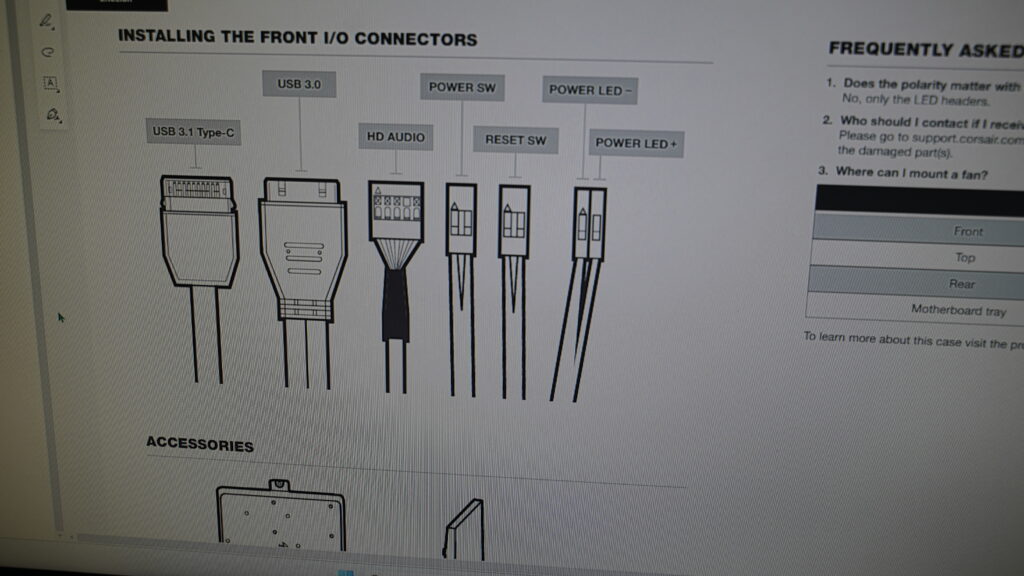
HDAUDIOの線を
フロントパネルオーディオヘッダー(AAFP)と書かれたところへ指す。

USB3.1Type_Cの線をUSB3.2Gen2コネクターへ指す
USB3,0 の線をUSB3,2Gen1ヘッダーへ指す。
数値が違いましたが、ピンの数と、形状が同じだったのでここに挿しました。
たぶん最高出力が出ないだけだと思うので機能はすると思います。検証します。


そして一番ひょろこい
POWER SW
RESET SW
POWER LED+
POWER LED-
の線をシステムパネルヘッダーの適応する位置に挿しました。




グラボ側はすべてマニュアル書いてくれていますが配線側のSWスイッチは二つとも、プラスマイナスはわからなかったので、
パワーLEDプラスマイナスをそれぞれ刺した向きと同じ方向で刺すことにしました。
今気づきましたが図解で三角がついている側が-かもしれません
とりあえず余っている線がSATAの線だけになりました。
続きは明日。
腰が痛くて仕方ないですね、
ではまた。
追記。この記事を書いているのが一か月程度空いてしまっているので画像と文字で表現していることに誤差があればご容赦ください!

